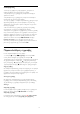User manual
Με την επιλογή
Να ενημερώνονται ότι διαθέτω βίντεο
,
μπορείτε να ρυθμίσετε το Skype ώστε να στέλνει δικά σας
βίντεο
μόνο σε άτομα από τη λίστα επαφών
ή σε
κανέναν
.
Για να ορίσετε τις ρυθμίσεις βίντεο…
1 - Συνδεθείτε στο Skype με το λογαριασμό σας.
2 - Στο
μενού Skype
, επιλέξτε
Ρυθμίσεις
και πατήστε
OK
.
3 - Επιλέξτε
Βίντεο
.
4 - Πατήστε
(δεξί) για να επιλέξετε τα κουμπιά επιλογής.
Πατήστε
OK
για επισήμανση ή κατάργηση της επισήμανσης.
Ιδιωτικό απόρρητο
Μπορείτε να ρυθμίσετε το Skype έτσι ώστε να περιορίσετε τις
εισερχόμενες κλήσεις Skype.
Μπορείτε να επιτρέπετε τις κλήσεις από
οποιονδήποτε
ή
μόνο από άτομα από τη λίστα επαφών
.
Για να ορίσετε τις ρυθμίσεις απορρήτου...
1 - Συνδεθείτε στο Skype με το λογαριασμό σας.
2 - Στο
μενού Skype
, επιλέξτε
Ρυθμίσεις
και πατήστε
OK
.
3 - Επιλέξτε
Απόρρητο
.
4 - Πατήστε
(δεξί) για να επιλέξετε τα κουμπιά επιλογής.
Πατήστε
OK
για επισήμανση ή κατάργηση της επισήμανσης.
Αποκλ επαφές
Μπορείτε να προβάλετε μια λίστα με όλες τις αποκλεισμένες
επαφές σας.
Για να προβάλετε τη λίστα…
1 - Συνδεθείτε στο Skype με το λογαριασμό σας.
2 - Στο
μενού Skype
, επιλέξτε
Ρυθμίσεις
και πατήστε
OK
.
3 - Επιλέξτε
Αποκλεισμένες επαφές
και πατήστε
OK
. Για να
διαχειριστείτε τις αποκλεισμένες επαφές σας, πατήστε
OPTIONS
.
Τηλεφωνητής
Μπορείτε να ορίσετε τις προτιμήσεις σας για την αποστολή
φωνητικών μηνυμάτων.
Αν θέλετε να επιτρέπετε στις επαφές σας να σας στέλνουν
φωνητικά μηνύματα όταν δεν μπορείτε να απαντήσετε στην
κλήση, επιλέξτε το πλαίσιο
Αποστολή αναπάντητων
κλήσεων στα φωνητικά μηνύματα
. Αν δεν θέλετε να
λαμβάνετε φωνητικά μηνύματα, μην επιλέξετε το πλαίσιο.
Αν θέλετε να επιτρέπετε στις επαφές σας να σας στέλνουν
φωνητικά μηνύματα όταν δεν μπορείτε να απαντήσετε στην
κλήση εντός 15 δευτερολέπτων επειδή μιλάτε σε άλλη
γραμμή, επιλέξτε το πλαίσιο
Μιλάω σε άλλη γραμμή
.
Αν θέλετε να επιτρέπετε τα φωνητικά μηνύματα κατά την
απόρριψη μιας κλήσης, επιλέξτε το πλαίσιο
Απορρίπτω μια
εισερχόμενη κλήση
.
Για να ορίσετε τις προτιμήσεις για τα φωνητικά μηνύματα…
1 - Συνδεθείτε στο Skype με το λογαριασμό σας.
2 - Στο
μενού Skype
, επιλέξτε
Ρυθμίσεις
και πατήστε
OK
.
3 - Επιλέξτε
Φωνητικά μηνύματα
και πατήστε
OK
.
4 - Πατήστε
(κάτω) ή
(πάνω) για επιλογή ενός
πλαισίου ελέγχου. Πατήστε
OK
για επιλογή ή κατάργηση της
επιλογής.
Προώθηση κλήσεων
Χρησιμοποιήστε την
Προώθηση κλήσεων
για να μην χάνετε
καμία κλήση.
Όταν δεν είστε συνδεδεμένοι ή δεν μπορείτε να απαντήσετε
σε μια κλήση, μπορείτε να προωθήσετε την κλήση Skype σε
οποιονδήποτε αριθμό σταθερού ή κινητού τηλεφώνου ή σε
κάποιον άλλο λογαριασμό Skype. Μπορείτε να ορίσετε έως
και τρεις αριθμούς τηλεφώνου ή τρία ονόματα Skype, με
σειρά προτίμησης, για την προώθηση κλήσεων. Για την
προώθηση κλήσεων σε αριθμούς τηλεφώνου, πρέπει να
διαθέτετε Πίστωση Skype ή συνδρομή Skype. Η προώθηση
κλήσεων Skype σε άλλους λογαριασμούς Skype είναι δωρεάν.
Για περισσότερες πληροφορίες σχετικά με την προώθηση
κλήσεων, επισκεφτείτε τη διεύθυνση www.skype.com/support
Για να ρυθμίσετε την προώθηση κλήσεων…
1 - Συνδεθείτε στο Skype με το λογαριασμό σας.
2 - Στο
μενού Skype
, επιλέξτε
Ρυθμίσεις
και πατήστε
OK
.
3 - Πατήστε
OK
και επιλέξτε το πλαίσιο ελέγχου
Προώθηση
κλήσεων όταν δεν είμαι στο Skype
.
4 - Στα παρακάτω πεδία, εισαγάγετε με σειρά προτίμησης
τους αριθμούς τηλεφώνου ή τα ονόματα Skype από τη λίστα
επαφών προς στα οποία θα γίνεται η προώθηση κλήσεων.
Στους αριθμούς τηλεφώνου, πρέπει να προσθέσετε τον
κωδικό χώρας.
5 - Αν χρειάζεται, αλλάξετε τον αριθμό των δευτερολέπτων
εντός των οποίων θα προωθεί το Skype την κλήση σας.
6 - Επιλέξτε
Αποθήκευση
για να αποθηκεύσετε τη ρύθμιση
Προώθηση κλήσεων
.
Ζουμ, μετατόπιση και κλίση κάμερας
Μπορείτε να ρυθμίσετε την οπτική γωνία της κάμερας.
Μπορείτε να μετακινήσετε, να κατεβάσετε, να μεγεθύνετε ή
να σμικρύνετε το πλαίσιο της κάμερας. Μπορείτε να
ρυθμίσετε την οπτική γωνία της κάμερας κατά τη διάρκεια
μιας βιντεοκλήσης.
Για να ρυθμίσετε την οπτική γωνία της κάμερας…
58